Como ajustar a força de seus filtros no Instagram para torná-los menos potentes

O segredo para uma boa edição de fotos é não saber o que fazer, mas saber quando parar. Qualquer um pode adicionar toneladas de contraste e saturação e obter uma imagem “estilizada”, mas nem todo mundo tem a restrição para adicionar a quantidade certa de contraste ou saturação. O mesmo acontece com os filtros do Instagram.
Quando o Instagram foi lançado pela primeira vez, os filtros estavam ligados ou desligados; Não havia meio termo. Isso deu a cada imagem filtrada postada no Instagram uma aparência distinta, mas também significou que muitas pessoas optaram por usar o #NoFilter. Agora, você pode diminuir a intensidade dos filtros para obter efeitos mais sutis. Vamos ver como o
Open Instagram seleciona a imagem que você quer editar. Eu vou com esse retrato do meu amigo Ali. Toque em próximo para chegar à tela Filtro.
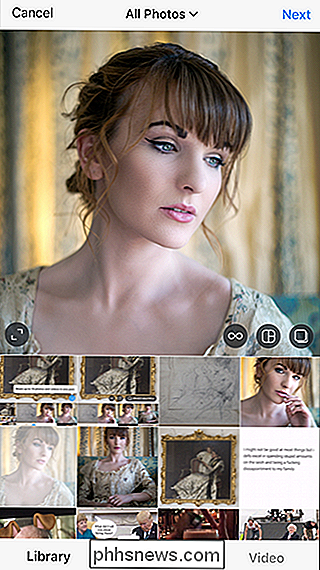
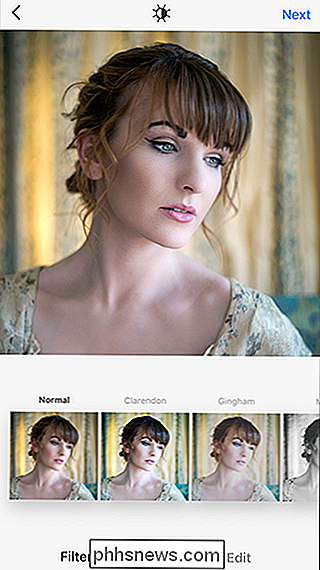
Toque no filtro que você deseja adicionar para aplicá-lo. Por padrão, é aplicado com força total. Para diminuir a força, basta tocar no filtro novamente e você verá um controle deslizante aparecer.
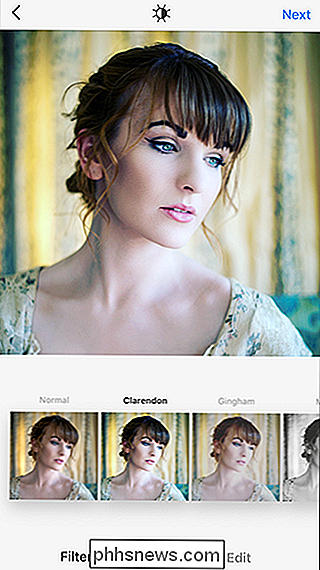
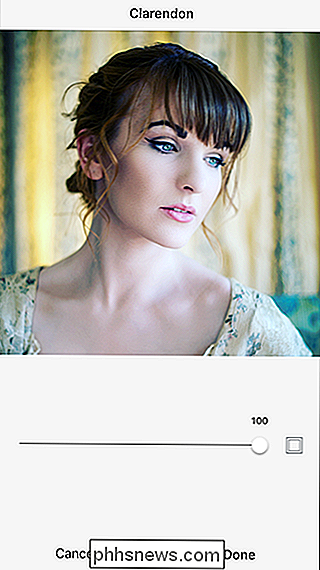
Brinque com o controle deslizante. Arraste-o para a esquerda para reduzir a força e para a direita para aumentá-lo. Em algum lugar em torno de 19 ou 20 acrescenta um efeito sutil agradável a esta imagem; qualquer superior é um pouco forte demais. Muito provavelmente, será diferente para sua imagem.
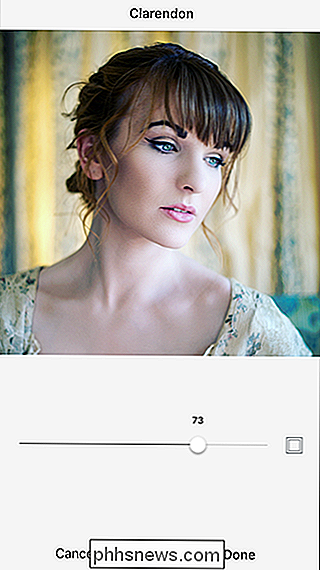
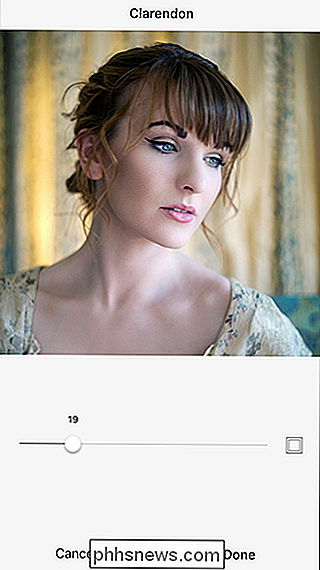
Toque em Concluído para voltar para a tela Filtro e, em seguida, Avançar para continuar postando a imagem.
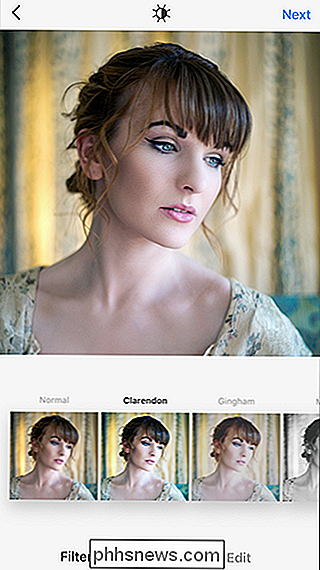
Observação: se você aplicar outro filtro, ele será aplicado em força total; você precisará entrar e reduzir a força novamente.

Espelhe a tela do computador na sua TV Com o Chromecast
Como fazer Quer colocar a tela do computador na TV? Você pode conectá-lo com um cabo HDMI, mas o posicionamento do computador depende do comprimento do cabo. Com o Chromecast do Google, no entanto, você pode espelhar qualquer guia do navegador ou toda a sua área de trabalho sem fio com apenas alguns cliques.

Os melhores atalhos de teclado do macOS que você deve usar
Os atalhos de teclado podem parecer complexos e difíceis de lembrar, mas quando você começar a usá-los, você se perguntará como você viveu fazendo tudo com o rato. Aqui estão os melhores atalhos de teclado no macOS que todos devem saber. RELACIONADOS: Como personalizar seu teclado OS X e adicionar atalhos Como na maioria dos atalhos ao longo deste artigo, geralmente há uma barra de menu equivalente.



